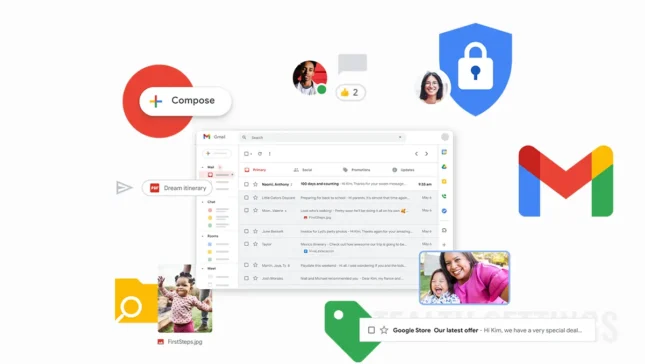In questo tutorial imparerai come elencare ed eliminare le vecchie e -mail di Gmail in una data.
contenuto
Gmail è uno dei serivisti e -mail gratuiti più utilizzati in tutto il mondo. Il servizio offre fiducia, stabilità e molte funzioni per l'amministrazione dei messaggi. Tuttavia, ci sono alcune funzioni di Gmail, che conosco utenti piuttosto piccoli. Una di queste funzioni ti dà l'opportunità di accedere rapidamente ed eliminare le vecchie e -mail di Gmail.
Eliminare alcuni messaggi da Gmail è abbastanza facile. Qualcosa di più complicato è se vuoi Gestire o cancellare automaticamente i messaggi più vecchi di una determinata data. Ad esempio, se si desidera accedere rapidamente ed eliminare i messaggi più di 5 anni, in questo tutorial imparerai passo dopo passo come puoi farlo.
Come si eliminano le vecchie e -mail di Gmail (ordinamento per data)
In sostanza, questa è la funzione avanzata con la quale è possibile elencare i messaggi Gmail dopo una data particolare.
1. Apri Gmail nel browser Internet, quindi nella barra di ricerca che digiti: older_than:[time period]. Il periodo di tempo è della forma: YYYY/MM/DD.
Nel mio esempio, ho elencato i messaggi più di 5 anni, dall'espressione di ricerca: “older_than:5y“.

Cu “vecchio_than:” Puoi cercare messaggi da Gmail più vecchio di un numero definito di giorni, settimane o anni. Se si desidera elencare l'e-mail-eur ricevuta prima di una volta, puoi utilizzare l'espressione di ricerca con “before:[YYYY/MM/DD]“. Ad esempio, se è necessario trovare rapidamente i messaggi più vecchi rispetto al 30 giugno 2019, l'espressione della ricerca sarà del modulo: before:2018/06/30.
2. Dopo aver elencato i messaggi di posta elettronica dopo una determinata data e sei sicuro di voler eliminarli, seguire la selezione di tutti i messaggi, quindi fare clic su “Select all conversations that match this search“.
Nella prima fase verranno selezionati solo i messaggi sulla pagina corrente. Attivare l'opzione “Seleziona tutte le conversazioni che corrispondono a questa ricerca” Verranno selezionati tutti i messaggi che corrispondono all'espressione di ricerca.

3. Fare clic su PE iconița “Delete” dalla barra degli strumenti Gmail Per eliminare le conversazioni più anziane della data indicata nell'espressione di ricerca.

Alla ricerca di messaggi Gmail contenenti allegati, più vecchi di una determinata data
Se si desidera liberare dallo spazio di archiviazione Gmail, una buona idea è eliminare i vecchi messaggi contenenti allegati. Per fare questo, usa l'espressione di ricerca “has:attachment“.
Per elencare i messaggi più vecchi di 5 anni contenenti file allegati, la spesa di ricerca sarà del modulo: has:attachment older_than:5y

Queste espressioni di ricerca (Gmail Search Operators) può essere utilizzato solo dall'interfaccia Web del servizio Gmail. Non è possibile utilizzare espressioni di ricerca in applicazioni mobili o applicazioni desktop.